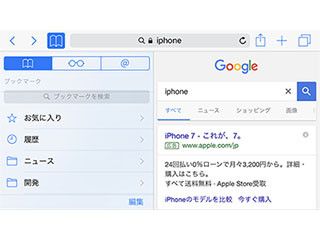iOSに付属の『Safari』は、複数のWEBページを異なる画面(タブ)に開いておける「タブブラウザ」だ。オンラインショッピングするときに商品を見比べながら決めたい、ニュースサイトを読んでいる間に天気予報が気になったから別のページに表示したい、そんなときタブの便利さがよくわかる。
SafariはiOS 5のときからタブをサポートしているが、メモリサイズなどの事情があり、当初表示できるタブは最大8枚とされていた。それがiOS 7で最大24枚に、iOS 8で最大32枚に増え、iOS 10の現在では上限が示されていない。開いているタブの枚数に応じてメモリ消費量は増えるが、メモリ容量2GBのiPhone 7で100枚のタブを開いても動作に余裕があることからすると、それほど神経質になる必要はなさそうだ。
ただし、タブの枚数が増えると切り替えに手間がかかる。画面を上下方向へフリックすれば高速にスクロールできるものの、タブ1枚あたりの表示スペースが細くなるために誤タップも増える。
そんなときには、iPhoneを水平方向に持ち替えてみよう。タブの切り替え画面で1枚1枚がずれて重なるように表示されていたものが、大きめのボタン程度の大きさに変わる。iPhone 7の場合、縦持ちのときは最大6枚だったところが、水平持ちのときには9枚のタブをいちどに表示できる。もちろん、画面をスクロールすればより多くのタブも管理できるし、ドラッグして表示位置を変更することもできる。タブがある程度の枚数になった場合には、この操作スタイルも検討してみよう。
なお、画面縦向きのロックをオンにしている場合は、当然ながらSafariは水平モードで動作しなくなる。あらかじめコントロールセンターで「画面縦向きのロック」ボタンをオフにしておこう。